Wordでは索引を自動作成することができます。
辞書的な教科書でよく見かける方法です。
やり方を知っておくと、ふとしたところで使用できます。
索引とは
特定の単語を文章中から検索しやすくするように
一覧にしたものを「索引」といいます。
辞書のような分厚い本だと、
巻末にこのような言葉の羅列がついています。

これが索引ですね。
本を書いているときに、後でキーワードから
ページを探すのに役立ちます。
Wordでは索引も簡単に挿入できます。
索引の挿入方法
挿入方法は簡単です。
「参考資料」>「索引登録」をクリックして登録ができます。

ちなみに、索引登録のショートカットも存在します。
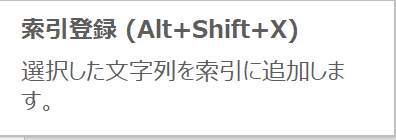
登録したい単語を選択して、「索引登録」をクリックです。
今回は、「オンライン ビデオ」という単語を囲っています。
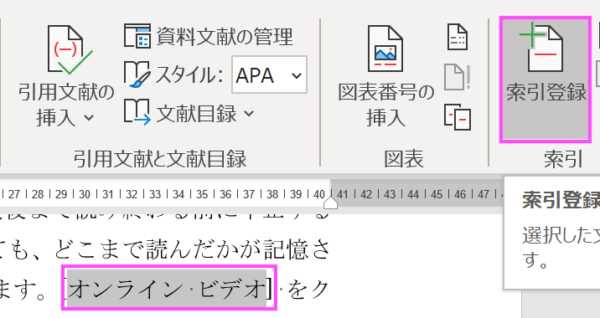
登録画面が出てきます。
読みは、索引の順番を決めます。
修正が必要な場合は直しておきます。
登録単語が同じなら、索引に複数ページを
入れることができます。
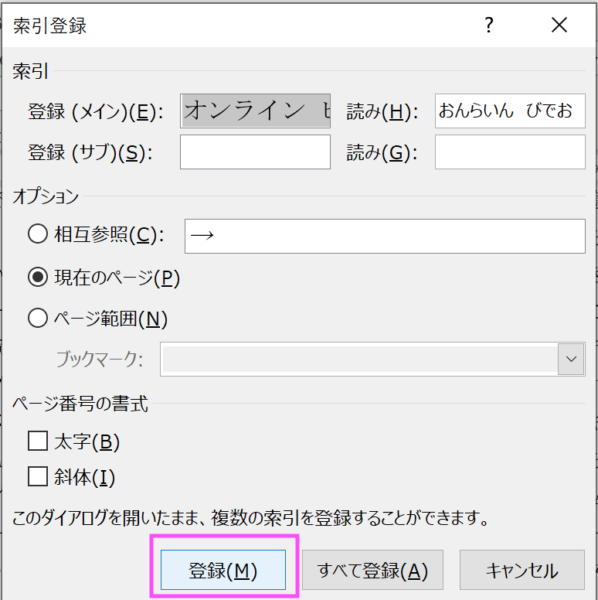
索引を挿入した場所に
変な文字列が出てくる場合もあります。

これは非表示にできます。
「ホーム」にある→↲をクリックすると消えます。
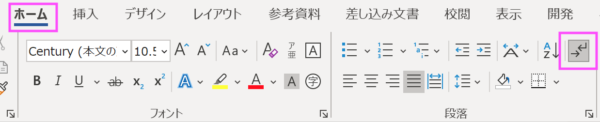
消えていますね。

索引表の挿入
必要な項目を索引に追加したら、
索引自体を挿入してみましょう。
挿入は、最初の索引登録の右側にあります。

「索引の挿入」をクリックです。
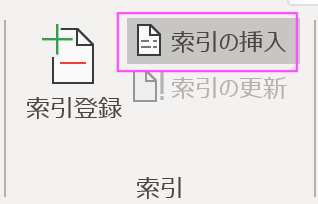
細かな設定が選べますが、
まずは、「OK」で挿入を完了しましょう。
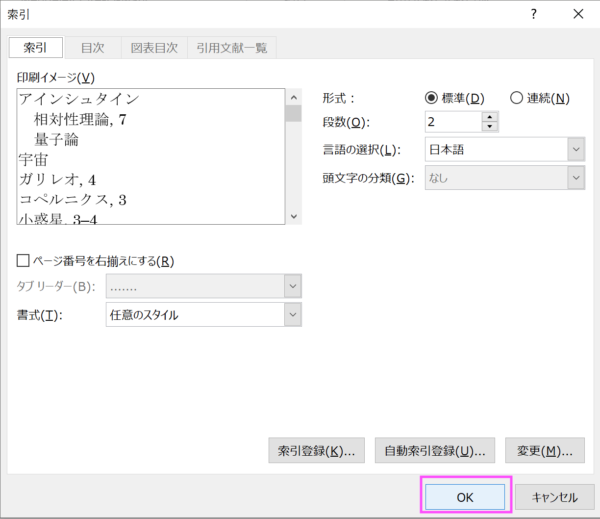
完成したのがこちらです。

また新しく追加したら、
全選択した後にF9を押すことで
更新も可能です。
面白いので、使ってみてください。
【編集後記】
狼と香辛料を見てみています。
まだ、面白くなる前なのですが、
どう動くか楽しみです。
【運動記録】
ジョギング○ ストレッチ○ 筋トレ○ サプリ○
【子育て日記(3歳・0歳)】
今日は3人でお風呂です。
下の子の入浴を手伝ってくれます。
共同作業をしていると、なんとなく長男と
一蓮托生の気持ちになって楽しいです。